萬盛學電腦網 >> 圖文處理 >> Photoshop教程 >> ps圖片處理 >> PS把寶寶照片處理為瓷娃娃效果教程
PS把寶寶照片處理為瓷娃娃效果教程

原圖

效果

1、曲線調亮皮膚。打開原圖,復制背景圖層,為了將畫面提亮,調整“曲線”,輸出“145”,輸入“154”,
當然根據原圖的明暗影友們可自行調整,最重要的就是提亮原圖。
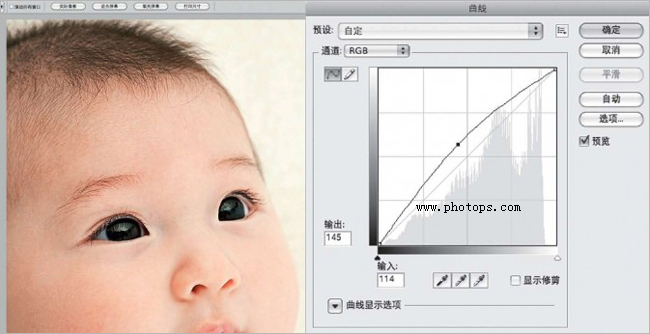
2、三次計算法+綠色通道。寶寶的膚色偏紅,因此我們需要通過紅色的補色綠色來調整。復制綠色通道,使用我們特別推薦的“三次計算法”調整寶寶膚色。
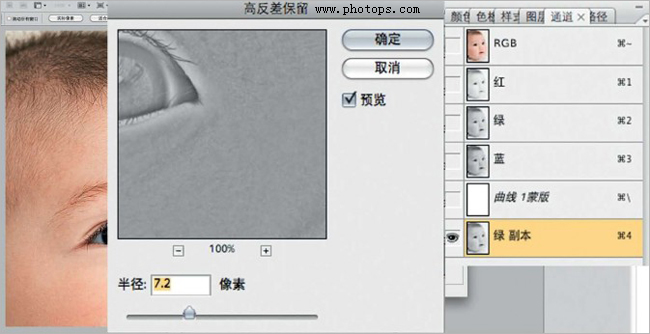
3、建立亮部選區。點擊通道下方的建立選區選項,點擊背景副本圖層,綠色通道的選區就建立好了,但是我們所選的區域是寶寶的暗部,所以要選擇反相來確保接下來的調整可以使寶寶更白嫩。

4、曲線調亮皮膚。再次點擊背景副本圖層,按“Ctrl-M”將曲線調節工具調出,
為了使寶寶的皮膚更加白亮,應該點擊曲線的中間部分,向上提起一些。
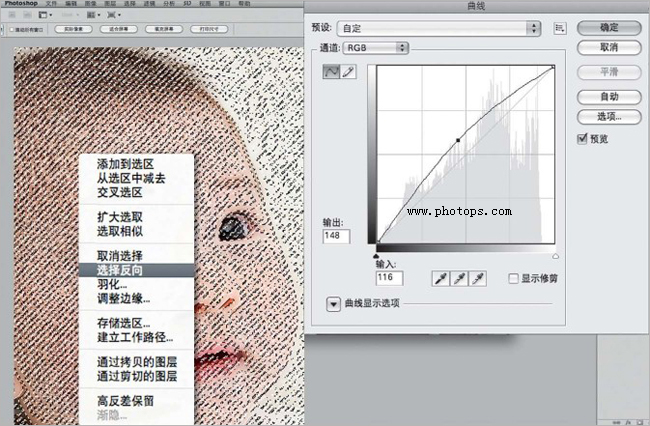
三次計算法:最簡單實現膚質調整。
特別提示:1、這個辦法可以用於改善各種人像皮膚;2、三次是經過實踐得出的最佳計算次數。
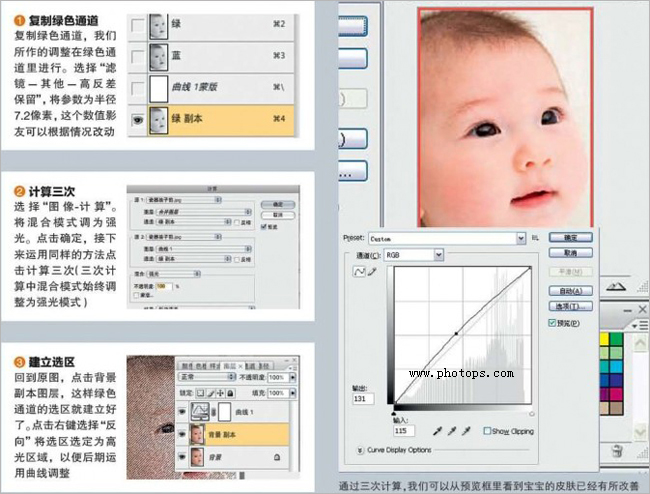
利用畫筆調整高光和暗調部分,利用畫筆工具為寶寶增添光澤。
1、可選顏色”讓寶寶更白淨。通過前面的處理,使得寶寶的膚質有所改善,但是寶寶面部的色彩沒有改善很多,色彩偏紅。用“可選顏色”將寶寶膚色變得更為潔白。選取“紅色”進行調整,數值如下:“青色+84,洋紅-41,黃色- 2,黑色- 48”。
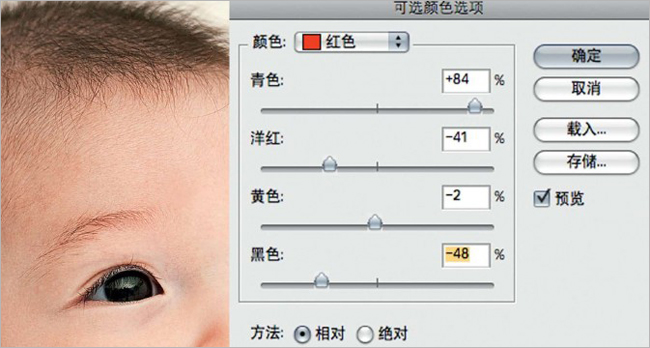
2、模糊工具配合明暗線。選擇“濾鏡-模糊-表面模糊”進行調整,大家可根據寶寶的膚質自行變動數值,但是切記不要過度模糊,導致失真。這一步驟尤為重要,如果不進行畫面的表面模糊,在接下來的畫明暗線的步驟中,人物會顯得很不真實。
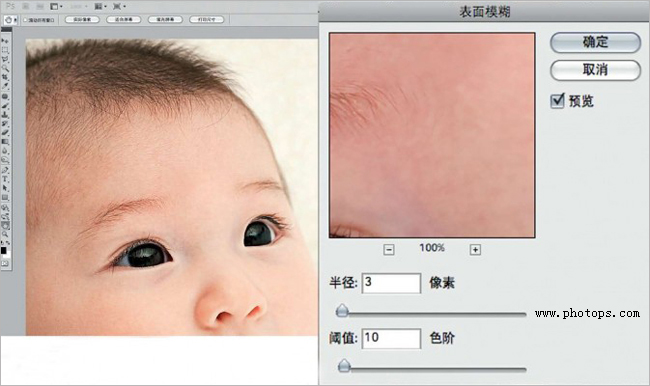
3、畫出高光線條。在藍色部分畫出白色高光。注意將畫筆的透明度調低,藍色部分是寶寶面部的突出點,添加高光會使五官更加生動精致,眼神更加抓人,皮膚更加通透。請影友們一定看清高光的位置,如果畫錯了,寶寶的五官就容易變形了。
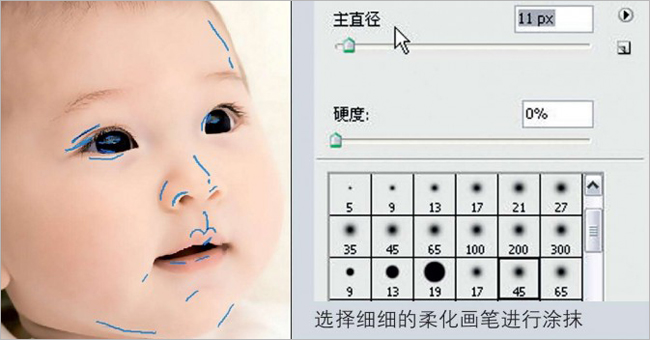
4、畫出暗部線條。接下來是對暗部的處理,用紅色部分示意。暗色部分是寶寶面部中的深色部分,
為了襯托亮部,要在寶寶臉上的暗部加暗一些來體現出通透的畫質。
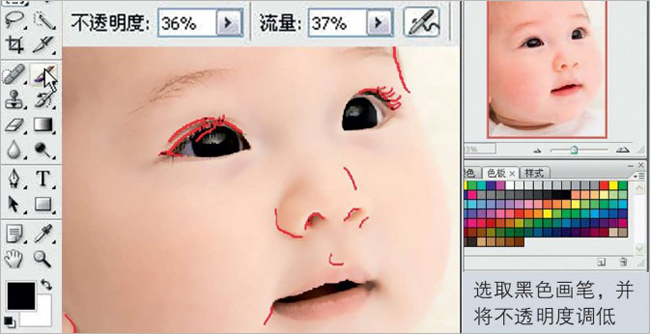
“高斯模糊”也是簡單的磨皮方法。
特別提示:這種磨皮方法雖然簡單但是很難達到我們之前所教的計算磨皮法達到的效果精致,適合大批處理圖像時使用。




